如何解除U盘写保护并恢复文件访问权限(有效方法解决U盘被写保护问题)
- 生活妙招
- 2024-11-24
- 32
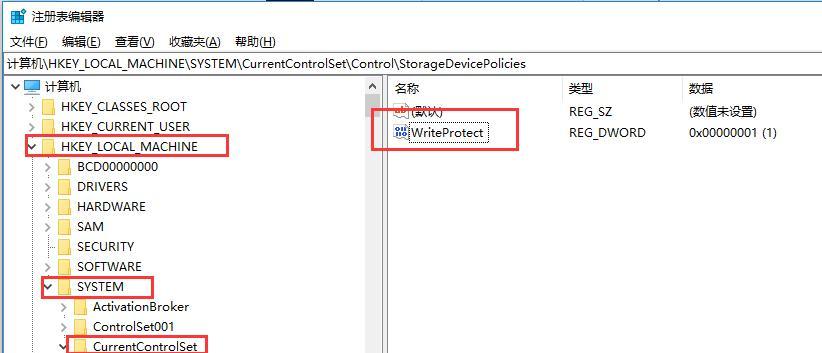
在使用U盘进行数据传输或存储时,有时会遇到U盘被写保护的情况,导致无法对其中的文件进行修改、删除或添加。这给用户带来了很大的不便。本文将介绍一些有效的方法来解除U盘的写...
在使用U盘进行数据传输或存储时,有时会遇到U盘被写保护的情况,导致无法对其中的文件进行修改、删除或添加。这给用户带来了很大的不便。本文将介绍一些有效的方法来解除U盘的写保护,并恢复文件的访问权限,以便用户正常操作和管理U盘中的文件。
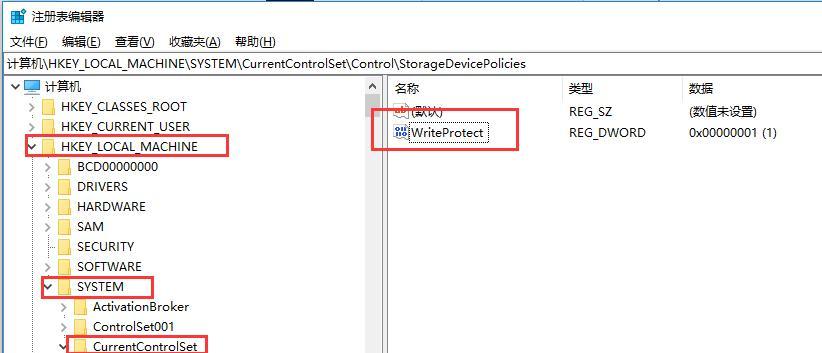
检查U盘物理开关
确保U盘没有物理开关处于写保护状态。一些U盘会在外壳上设有一个物理开关,用于控制写保护。检查U盘外壳上是否有此开关,并将其切换到未锁定状态。
使用CMD命令解除写保护
打开CMD命令行窗口,输入“diskpart”命令,进入磁盘分区工具。然后输入“listdisk”命令列出所有可用磁盘。找到对应的U盘,输入“selectdiskX”(X为U盘对应的编号)进行选择。接下来,输入“attributesdiskclearreadonly”命令,清除U盘的只读属性。
使用注册表编辑器修改注册表项
打开注册表编辑器,定位到以下路径:“HKEY_LOCAL_MACHINE\SYSTEM\CurrentControlSet\Control\StorageDevicePolicies”。在右侧窗口中找到名为“WriteProtect”的注册表项,将其数值修改为0。
使用病毒查杀工具扫描U盘
有时候U盘被写保护是由于病毒感染导致的,因此使用病毒查杀工具对U盘进行全面扫描是解除写保护的一种有效方法。确保使用最新的病毒库,并对U盘进行全盘扫描,清除病毒并修复受损的文件系统。
更换U盘驱动器字母
在设备管理器中找到U盘对应的驱动器,右键点击选择“更改驱动器字母和路径”。在弹出窗口中点击“更改”按钮,选择一个未被占用的字母作为新的驱动器字母。
格式化U盘
如果以上方法都无法解除U盘的写保护,那么最后一种方法是将U盘进行格式化。请注意,格式化会将U盘中的所有数据清除,所以请提前备份重要文件。
尝试使用其他电脑或操作系统
有时候U盘被写保护是由于某个特定的电脑或操作系统引起的问题。尝试将U盘连接到其他电脑或运行不同操作系统的电脑上,看是否可以正常访问和操作文件。
检查U盘是否损坏
有时候U盘被写保护是由于其本身出现了硬件故障或损坏。尝试将U盘插入其他计算机或设备,看是否能够正常识别和使用。如果其他设备也无法访问U盘,那么很可能是U盘本身的问题。
联系U盘厂家技术支持
如果无论如何都无法解除U盘的写保护,可以联系U盘的厂家技术支持寻求帮助。他们可能有更专业的解决方法或可能需要更换您的U盘。
恢复文件访问权限
解除了U盘的写保护后,您可以通过右键点击文件或文件夹,选择“属性”选项,在“安全”选项卡中修改访问权限,以恢复对文件的访问和操作权限。
避免U盘被写保护的方法
在日常使用U盘时,可以遵循一些预防措施来避免U盘被写保护。避免在未安全删除U盘的情况下直接拔出,定期备份重要文件,不随意插入不可信的计算机等。
小结常见解除U盘写保护的方法
通过检查物理开关、使用CMD命令、修改注册表项、扫描病毒、更换驱动器字母、格式化U盘等方法,可以有效解除U盘的写保护。如果以上方法都无效,可以尝试联系厂家技术支持或更换U盘。
提醒用户备份重要文件
在解除U盘写保护之前,请确保您已经备份了U盘中的重要文件,以防意外数据丢失。
强调保护U盘安全使用
为了保护U盘的安全使用,建议遵循一些基本的操作原则,如定期更新防病毒软件、不随意插入他人的U盘、不下载或打开不明文件等。
解决U盘写保护的重要性
解除U盘写保护对于正常使用和管理U盘中的文件至关重要。通过采取适当的措施,我们可以轻松解决U盘被写保护的问题,并恢复文件的访问权限。然而,在操作过程中请谨慎行事,以免导致意外数据丢失。
一键解决U盘被写保护问题
随着移动存储设备的普及,U盘已成为我们日常文件传输和存储的重要工具。然而,有时我们可能会遇到U盘被写保护的问题,导致无法对文件进行修改、删除或添加。本文将介绍解除U盘写保护的方法,帮助读者轻松恢复文件的访问权限。
段落
1.U盘写保护的原因
在开始解决问题之前,了解U盘写保护的原因是十分必要的。U盘被写保护通常是由于存储设备的硬件开关、注册表设置、病毒感染等多种原因引起的。
2.检查硬件开关
我们可以检查U盘上是否有硬件开关,如果有,请将其切换到“关闭”或“开启”状态,以解除写保护。
3.更改注册表设置
如果硬件开关未解决问题,我们可以尝试更改Windows注册表设置。打开“运行”对话框,输入“regedit”,找到“HKEY_LOCAL_MACHINE\SYSTEM\CurrentControlSet\Control\StorageDevicePolicies”路径,将“WriteProtect”键值改为0。
4.使用命令提示符
如果注册表更改无效,我们可以尝试使用命令提示符解除U盘写保护。以管理员身份打开命令提示符,输入“diskpart”进入磁盘分区工具,然后依次输入“listdisk”、“selectdiskX”(X为U盘对应的序号)、“attributesdiskclearreadonly”命令。
5.扫描和清除病毒
有时,U盘的写保护问题是由病毒感染引起的。使用权威的杀毒软件对U盘进行全盘扫描,并清除任何病毒和恶意软件。
6.使用第三方解锁工具
如果以上方法都无法解除U盘写保护,我们可以尝试使用一些专门的第三方解锁工具。这些工具通常提供一键解除写保护功能,帮助用户轻松恢复文件访问权限。
7.备份重要文件
在解除U盘写保护之前,我们应该养成定期备份重要文件的习惯。这样即使发生数据丢失或U盘损坏的情况,我们也能轻松找回文件。
8.格式化U盘
如果以上方法都无效,我们可以尝试将U盘进行格式化,这将清除所有数据并重置U盘。请确保在格式化前已经备份了重要文件。
9.重新分配驱动器号码
有时,驱动器号码冲突也会导致U盘被写保护。我们可以打开磁盘管理工具,重新分配一个未使用的驱动器号码给U盘。
10.更新驱动程序和固件
检查U盘制造商的官方网站,下载并安装最新的驱动程序和固件更新,这有助于解决U盘写保护问题。
11.检查U盘硬件故障
如果所有方法都无法解除U盘写保护,有可能是U盘本身存在硬件故障。可以尝试将U盘连接到其他电脑上,看是否能解除写保护。
12.寻求专业帮助
如果自行解决不了U盘写保护问题,我们可以寻求专业数据恢复公司或技术支持人员的帮助。
13.注意数据安全
在解除U盘写保护的过程中,务必注意数据安全。备份文件、使用权威软件、避免随意格式化等操作都是为了保护数据的完整性。
14.预防U盘写保护问题
为了避免U盘被写保护问题的发生,我们应该养成良好的使用习惯,避免在未安全拔出U盘前关闭文件、拔出U盘前关闭应用程序等行为。
15.
U盘写保护问题可能会给我们带来诸多麻烦,但通过本文介绍的方法,我们可以快速解除写保护并恢复文件访问权限。记住备份重要文件、及时更新驱动程序和固件、注意数据安全等都是预防和解决U盘写保护问题的有效措施。
本文链接:https://www.zuowen100.com/article-6714-1.html

